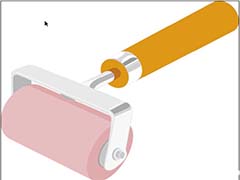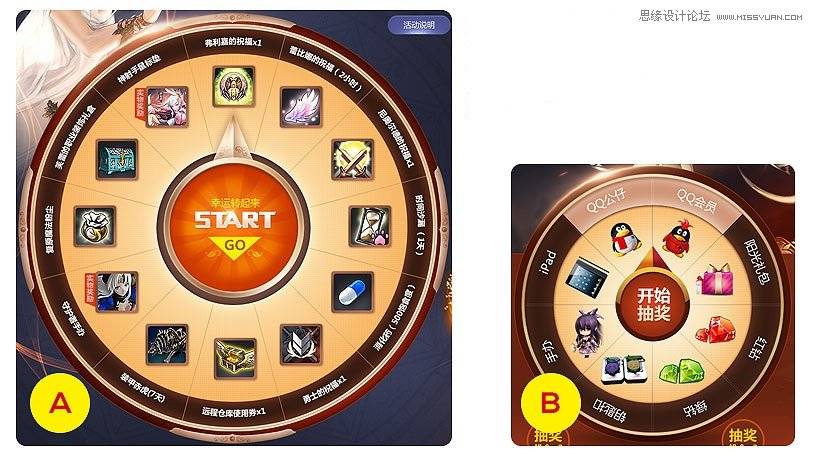最终效果


1、打开一张图复制一层,这是作图的习惯,然后给人物简单磨皮。

2、新建一个图层,用黑色画笔把头发涂黑,画笔设置:不透明度:50%,流量:60。

3、新建一个图层,选择钢笔工具,然后开始画头发的路径,然后按住Ctrl + Alt复制路径。

4、复制完路径后,按住Ctrl将鼠标在任意地方点一下。这样我们可以画另一组路径。然后按鼠标右键选择“描边路径”,选择画笔,勾选模拟压力。

画完头发后,合并头发图层,不要把人物层也合并了。再复制一层,对1层进行高斯模糊,再降低图层的不透明度如下图。

5、以此类推,把头发画完,我们接下来画五官。

6、首先是眼睛,先用尖角画笔画一个大的圆,再用柔角画一个白色的较小的圆点,然后用尖角的点一个小白点,把几个图层组合起来即可。

7、接下来是眼白,将眼白部分选中,选取和眼白相近的颜色进行填充。

8、用钢笔画出路径如下图,开始制作双眼皮,方法如下图所示。

9、轮廓,用钢笔勾出路径,和头发一样,但是不要勾模拟压力如图。

10、衣服用减淡工具擦高光,如图。

11、最后自己换个背景,在画一些零碎头发点缀,这样头发看起来会比较自然些,完成最终效果。